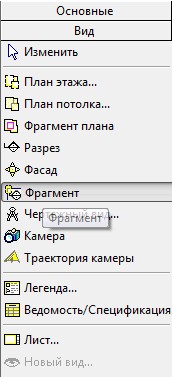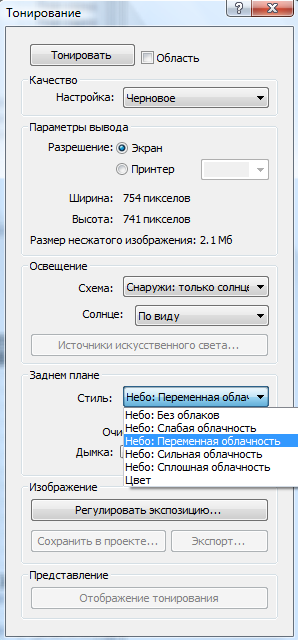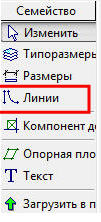Ошибка. Произошла ошибка при прорисовке содержимого этого окна. Окно будет закрыто.
Эта ошибка может возникнуть при редактировании текста, попытке изменить стену или профиль стены либо при открытии определенных видов со связанными моделями в модели Revit.
Решение
Для устранения этой проблемы проведите проверку и выполните указанные ниже действия.
Программное обеспечение и требования к системе
-
Убедитесь, что установлена последняя версия обновления для Revit.
-
Убедитесь, что компьютер соответствует требованиям к системе.
Открыть и проверить
- При открытии модели установите флажок Проверить.
Видеокарта и драйвер
- Ошибки могут возникать из-за поврежденного драйвера видеокарты. Обновление драйвера позволяет использовать новейшие функции и заменяет существующую версию драйвера.
- Если последняя версия драйвера уже установлена, удалите и повторно установите ее.
См. раздел Диалоговое окно «Параметры»: вкладка «Оборудование»
Аппаратное ускорение
Если графическая система не может справиться с нагрузкой или сложностью модели, отключение аппаратного ускорения может снизить нагрузку на графический процессор (за счет использования ресурсов центрального процессора).
- Отключите аппаратное ускорение («Файл» > «Параметры») на вкладках «Оборудование» и «Пользовательский интерфейс» в Revit.
- Выйдите из Revit.
- Перезапустите Revit, чтобы настройки вступили в силу.
Примечания
-
Если отключение аппаратного ускорения не помогло устранить проблему, может быть повреждена среда выполнения Microsoft DirectX® для конечного пользователя.
-
Если переустановка исполняемой библиотеки Microsoft DirectX® для конечного пользователя не помогла устранить проблему (или это решение не подходит), установленный экземпляр Revit может быть поврежден. Выполните полное удаление и повторную установку программы, включая очистку папки %temp%.
Альтернативные варианты
- Если проблема возникает только на одном виде, удалите вид и создайте его заново.
- Если проблема возникает после повторного создания вида, попробуйте отключить отображение элементов, чтобы проверить, не являются ли они причиной ошибки.
- Если ошибка возникает при открытии вида, щелкните соответствующий вид один раз в Диспетчере проектов. Должны отобразиться только свойства вида (без его открытия).
- В диалоговом окне свойств нажмите кнопку «Изменить» для параметра «Переопределения видимости/графики».
- Отключите видимость всех элементов (чтобы убедиться, что ошибка вызвана одним или несколькими элементами, которые отображаются на виде).
- Чтобы быстро отключить элементы, выполните следующие действия.
- Снимите флажок «Показывать категории модели на этом виде» в верхней части вкладки «Категории модели».
- Снимите флажок «Показывать категории аннотаций на этом виде» в верхней части вкладки «Категории аннотаций».
- Снимите флажок «Показывать категории аналитической модели на этом виде» в верхней части вкладки «Категории аналитической модели».
- Снимите флажок «Показывать импортированные категории на этом виде» в верхней части вкладки «Импортированные категории».
- Снимите флажки напротив связанных моделей на вкладке «Связанные файлы Revit».
Если при выключении видимости элементов ошибка не повторится, начинайте включать их по отдельности, чтобы выяснить, какой тип элемента вызывает ошибку (модель, аннотация, аналитическая модель, импортированные категории или связанные файлы Revit).
После определения типа элемента начинайте включать или отключать элементы вкладки по группам, чтобы найти категорию элементов, вызывающую ошибку.
Отключение аппаратного ускорения
Если не удается запустить Revit из-за этой ошибки, отключите аппаратное ускорение, выполнив следующие действия.
- Выйдите из Revit.
- Найдите файл Revit.ini: C:\Users\%ИМЯ_ПОЛЬЗОВАТЕЛЯ%\AppData\Roaming\Autodesk\Revit\<программа_Autodesk_Revit>.
- В Блокноте откройте файл Revit.ini.
- Найдите следующую строку: UseGraphicsHardware=.
- Задайте значение0.
- Сохраните файл Revit.ini и закройте его.
- Перезапустите Revit.
См. также: Изменения в процедуре установки этого выпуска
Произошла ошибка при прорисовке содержимого этого окна. Окно будет закрыто
При переходе на вид/план/разрез/лист или редактировании групп/семейств появляется предупреждение.
- Текст ошибки: «Произошла ошибка при прорисовке содержимого этого окна. Окно будет закрыто.»
- Текст ошибки eng: «An error has occurred while drawing the contents of this window. This window shall be closed.»
Видеокарта не справляется с прорисовкой вида.
Решение #1 — Отключить аппаратное ускорение
Для предотвращения этой ошибки отключите аппаратное ускорение. Выполните следующие действия:
Revit 2018 и более поздние версии
- Перейдите в «Файл» → «Параметры»→ вкладка «Интерфейс».
- Уберите отметку в чек-боксе Использовать аппаратное ускорение.
3. Перейдите на вкладку Оборудование.
4. Снимите флажок Использовать аппаратное ускорение (Direct3D).
5. Нажмите кнопку ОК, чтобы закрыть диалоговое окно.
6. Перезапустите Revit.
Решение #2 — Проверить связи
- Выгрузите из файла все связанные файлы.
- Синхронизируйтесь.
- Закройте файл.
- Откройте файл со всеми включенными рабочими наборами (кроме наборов, содержащих связанные файлы). Если ошибка сохранится, то проблема в файле.
- Закройте файл и заново откройте его с проверкой.
Решение #3 — Пересохранить файл хранилище
Замените файл хранилище.
В этом случае возможна потеря информации, если с файлом хранилища с момента последней синхронизации работали другие проектировщики. В случае одновременной работы нескольких сотрудников изменения сохранятся только из одного файла (того которым заменили файл хранилище). Изменения из других файлов необходимо будет перенести вручную из локальных копий.
Для этого перед заменой всем участникам нужно синхронизироваться и закрыть локальные копии. Если синхронизации не проходят, то изменения из локальных файлов нужно будет перенести вручную. (Узнать, кто работает в файле см. Комментарии).
- Откройте файл, с отсоединением от файла хранилища и проверкой.
- При открытии выберите Задать (какие рабочие наборы необходимо подгрузить).
- Закройте все рабочие наборы, кроме того, в котором находятся общие уровни и сетки.
- Удалите файл из папки, где он располагается.
- Сохраните открытый файл в ту же папку (где ранее располагался файл).
- Освободите все забранные рабочие наборы.
- Синхронизируйтесь.
- Закройте файл.
- Создайте новый локальный файл и продолжайте работу.
Решение #4 — Открыть с проверкой
- Откройте проблемный файл с проверкой.
Решение #5 — Найти проблемный элемент
В случае, когда описанные выше способы не дают решения проблемы, нужно определить элемент, из-за которого вид/лист не открывается.
- Для определения этого элемента откройте и прочитайте лог-файлы, находящиеся в папке %localappdata%\Autodesk\Revit\Autodesk Revit <version>\Journals
Информация о предупреждении или ошибке будет иметь префикс DBG_INFO или DBG_WARN, после чего указывается элемент или процесс приводящий к сбою в работе Revit.
В лог-файле должен быть текст с приблизительно таким содержанием (номер элемента выделен цветом):
2. Выделите элемент с помощью инструмента «Выбрать по коду». Введите номер элемента, нажмите ОК и удалите элемент.
Не помогло? Задай вопрос в чате
Произошла ошибка при прорисовке содержимого этого окна (Предупреждение при переходе на вид)
При переходе на вид/план/разрез/лист или редактировании групп/семейств появляется предупреждение.
Текст ошибки: «Произошла ошибка при прорисовке содержимого этого окна. Окно будет закрыто.«
Текст ошибки eng: «An error has occurred while drawing the contents of this window. This window shall be closed.«
Для предотвращения этой ошибки отключите аппаратное ускорение. Выполните следующие действия:
Revit 2018 и более поздние версии
-
Перейдите в «Файл» → «Параметры»→ вкладка «Интерфейс».
-
Уберите отметку в чек-боксе Использовать аппаратное ускорение.
3. Перейдите на вкладку Оборудование.
4. Снимите флажок Использовать аппаратное ускорение (Direct3D).
5. Нажмите кнопку ОК, чтобы закрыть диалоговое окно.
6. Перезапустите Revit.
Если не помогло отключение аппаратного ускорения необходимо проверить, проблема в файле или проблема в связанных файлах.
-
Выгрузите из файла все связанные файлы.
2. Синхронизируйтесь.
3. Закройте файл.
4. Откройте файл со всеми включенными рабочими наборами (кроме наборов, содержащих связанные файлы). Если ошибка сохранится, то проблема в файле.
5. Закройте файл и заново откройте его с проверкой.
Замените файл хранилище.
В этом случае возможна потеря информации, если с файлом хранилища с момента последней синхронизации работали другие проектировщики. В случае одновременной работы нескольких сотрудников изменения сохранятся только из одного файла (того которым заменили файл хранилище). Изменения из других файлов необходимо будет перенести вручную из локальных копий.
Для этого перед заменой всем участникам нужно синхронизироваться и закрыть локальные копии. Если синхронизации не проходят, то изменения из локальных файлов нужно будет перенести вручную. (Узнать, кто работает в файле см. Комментарии).
1. Откройте файл, с отсоединением от файла хранилища и проверкой.
2. При открытии выберите Задать (какие рабочие наборы необходимо подгрузить).
3. Закройте все рабочие наборы, кроме того, в котором находятся общие уровни и сетки.
4. Удалите файл из папки, где он располагается.
5. Сохраните открытый файл в ту же папку (где ранее располагался файл).
6. Освободите все забранные рабочие наборы.
7. Синхронизируйтесь.
8. Закройте файл.
9. Создайте новый локальный файл и продолжайте работу.
Если проблема в связанном файле, то найдите этот проблемный файл, обновляя каждый по очереди:
1.Откройте проблемный файл с проверкой.
2. Если открытие файла с проверкой не помогло, то пересоздайте файла хранилище (см. Вариант 3).
Если проблема не в файле, а в элементе модели.
В случае, когда описанные выше способы не дают решения проблемы, нужно определить элемент, из-за которого вид/лист не открывается.
-
Для определения этого элемента откройте и прочитайте лог-файлы, находящиеся в папке %localappdata%AutodeskRevitAutodesk Revit <version>Journals
Информация о предупреждении или ошибке будет иметь префикс DBG_INFO или DBG_WARN, после чего указывается элемент или процесс приводящий к сбою в работе Revit.
В лог-файле должен быть текст с приблизительно таким содержанием (номер элемента выделен цветом):
2. Выделите элемент с помощью инструмента «Выбрать по коду». Введите номер элемента, нажмите ОК и удалите элемент.
В Диспетчере проектов в разделе «Виды (все) 3D-виды» выберите имя вида. На палитре свойств в разделе «Камера» для «Параметры визуализации» щелкните «Редактировать». В диалоговом окне «Параметры визуализации» отображается подмножество настроек в диалоговом окне «Визуализация».
Как визуализировать в Revit 2020?
Создайте визуализированное изображение
- Измените настройки рендеринга и повторите рендеринг изображения.
- Отрегулируйте настройки экспозиции и повторите рендеринг изображения.
- Сохраните визуализированное изображение как представление проекта.
- Экспорт отрендеренного изображения в файл.
- Отобразите модель здания в области рисования. В диалоговом окне «Визуализация» нажмите «Показать модель».
Если визуализированное изображение полностью черное, это может быть вызвано следующими причинами: Отсутствие источников света: настройки рендеринга не включают естественное или искусственное освещение. Например, предположим, что вы задали схему внутреннего освещения, в которой используется только искусственное освещение, но все внутреннее освещение выключено.
Почему уровень детализации в Revit отображается серым цветом?
Если вы обращаетесь к выделенному серым цветом значку создания уровней, это происходит потому, что он доступен только на фасадах и разрезах, и вы, вероятно, пытаетесь создать уровень из вида плана этажа.
Можете ли вы визуализировать в Revit?
В Revit можно выполнить визуализацию одного изображения или выполнить пакетную визуализацию, которая представляет собой набор именованных видов или избранных видов. Преимущество пакетного рендеринга заключается в том, что можно сэкономить время при создании качественных рендеров. Изменения, сделанные в Revit, мгновенно появятся в Enscape.
Где находится кнопка рендеринга в Revit?
На панели управления видом нажмите («Показать диалоговое окно визуализации»). Выберите вкладку «Вид» панель «Графика» («Визуализация»).
Как визуализировать в Revit 2021?
Создайте визуализированное изображение
- Измените настройки рендеринга и повторите рендеринг изображения.
- Отрегулируйте настройки экспозиции и повторите рендеринг изображения.
- Сохраните визуализированное изображение как представление проекта.
- Экспорт отрендеренного изображения в файл.
- Отобразите модель здания в области рисования. В диалоговом окне «Визуализация» нажмите «Показать модель».
Почему мои рендеры получаются черными?
Чтобы исправить эту ситуацию, в диалоговом окне «Визуализация» проверьте настройки освещения. Измените их, включив естественный или искусственный свет, или и то, и другое. При необходимости включите искусственное освещение.
Почему мои рендеры черные?
В сцене могут быть установлены неправильные типы света, если механизм рендеринга был изменен (стандартные источники света не будут отображаться должным образом в модулях визуализации Arnold или сторонних производителей, таких как V-Ray). Коррекция гаммы может быть отключена в настройках 3ds Max, что приводит к в темных тестовых рендерах.
Почему мой блендер Render Black?
Поверхности не включены
Если Surfaces не включены, Cycles не сможет отображать какую-либо геометрию. Чтобы включить поверхности, перейдите в «Свойства» > «Свойства слоя просмотра» > «Фильтр». Убедитесь, что Surface отмечен.
Как изменить уровень детализации в Revit?
Вы можете установить значения масштаба уровня детализации.
- Выберите вкладку «Управление» панель «Параметры» раскрывающийся список «Дополнительные параметры» Уровень детализации.
- Щелкните, чтобы переместить значения масштаба вправо, или щелкните, чтобы переместить уровни детализации влево. …
- Чтобы вернуться к исходным настройкам, нажмите «По умолчанию».
Где находится уровень детализации в Revit?
На палитре свойств для уровня детализации выберите «Грубый», «Средний» или «Точный». На панели управления видом в нижней части области рисования щелкните значок «Уровень детализации» и выберите параметр.
Как изменить связанный уровень в Revit?
Назначьте новый вид правильному уровню (меню «Вид» > «Создать» > «План этажа или потолка» или используйте панель «Просмотр вида»). Остальные можно удалить. Если вам нужно сохранить какую-либо аннотацию в одном из видов, которые вы хотите удалить, вы можете вырезать их в буфер обмена, а затем вставить в хороший вид.
Revit Architecture
01.09.2014
1
Руслан Зиганшин:
ошибка при прорисовке содержимого этого окна.окно будет закрыто.) и далее вылетает revit. что делать, как исправить проблему.
Поделиться
Комментарии
Комментировать
Имя:
Сообщение:
Увеличить поле для сообщения
Комментарии (архив)
Макс Золотых
03.09.2014
Скорее всего это проблема в семействе ОКНА, которое вы используете, БАГ! попробуйте тоже с другим семейством
Ответить
Популярное
Здравствуйте! Помогите пожалуйста. Сохраняю план ревита и вместо окон он ставит такие вот черные штуки. Как это исправить?! Спасибо.
06.04.2016
16
#совет_дня_Revit. При мозаичном расположении окон , горячая клавиша WT, или кнопка на панели (см.
05.02.2016
Доброго дня. Такой вопрос, можно ли семейство на основе стены, или на основе грани,
17.07.2018
1
Подскажите каким образом нужно создавать семейства окон,
24.06.2018
8
Как создать пустую таблицу в ревите? чтоб можно было ее заполнить самому, не автоматически?
19.01.2017
20
Господа! Жизненно важная просьба! Никто не может перевести пару моделей из формата solidworks (SLDPRT) в формат revit (RFA)? Или хотя бы 3d dwg?
01.11.2016
2
Ребят у кого-ни-будь есть полная таблица RAL цветов для ревита?
19.05.2016
13
Здравствуйте!! Почему в revit 2017 при приближении или отдалении мышкой штриховки объектов то
18.05.2016
9
Добрый вечер! Может кто-то подскажет доступные видео курсы по Ревиту?
16.11.2015
3
Помогите пожалуйста, при открытие некоторых видов и листов( на которых расположены эти виды) , возникает ошибка, и ревит сразу вырубается.
21.08.2015
4
IYNO vs Signal. Митин vs Попов. BIM-баттл пройдет в рамках BIM-завтрака SIGNAL, 16 марта в Мосстройинформе.
14.03.2023
Уважаемые дамы и господа ! Предлагаю амбициозной компании выйти с предложением строительства THE
22.12.2022
Связь Revit и 3ds Max. Кто сталкивался с подобным?
02.08.2018
вопрос для всех гуру Revit! У меня головняк на тему сбора семейств,и как наиболее эффективно построить работу в модели по максимуму ее не напрягая.
30.07.2018
1
Здравствуйте, ребята! Подскажите, пожалуйста, почему иногда не срабатывает такая банальная вещь как «Присоединить элементы»? Пишет:
01.05.2018
6
Здравствуйте. Подскажите пожалуйста, в ревит можно загрузить съемку с тахеометра? Если да, то как?
20.03.2018
3
Добрый день! Помогите, пожалуйста! Разрабатываю раздел ВК. Взяла архитектурный файл, в котором все корректно работает. Делаю 3D вид.
23.01.2018
9
Есть проект 3х этажное коммерческое здание, с примерными размерами 15 на 30м,
01.10.2017
6
Народ, у кого-то есть технические чертежи или какие другие с продольным профилем, желательно с высотными отметками
14.05.2017
1
Здравствуйте! Создаю семейство, в нем НЕ симметричное тело.
05.05.2017
2
Здравствуйте! При экспорте чертежа в dwg и dxf мелкие части модели не попали в эти форматы, это нормально?
02.03.2017
4
Привет ✌. Сделал траекторию сплайном, сделал профиль — создалась форма. И почему-то не могу добавить профили, чтобы потом деформировать эту форму.
09.12.2016
5
BIM / Revit Информационный бюллетень: 3D кресло с AutoCAD | Солнечный дизайн исследования В Revit | Autocad плагинов в 2016 году
08.11.2016
RICS разработал первый в истории BIM сертификации для специалистов во всем мире BIM
07.09.2016
Скачивайте БЕСПЛАТНО 26ГБ УРОКОВ ПО REVIT, GRASSHOPPER 3D,
07.07.2016
2
Подскажите как копировать какой нибудь обобьет из одного файла проекта в другой?
02.07.2016
2
Всем привет, а можно ли в Revit сделать что то из ткани, не создавая каждый изгиб полотна,
29.06.2016
7
Доброго времени суток, как сделать условные обозначения на листе в ревите помимо способа с построениями линий в модели и аннотаций?
14.06.2016
2
Need help.Есть сложное семейство рамок для розеток и выключателей (электрика). В нем я могу выбрать какими приборами ее заполнить.
16.02.2016
2
Добрый день хочу немного разобраться с рабочими наборами.
06.12.2015
5
всем привет!подскажите пожалуйста про визуализацию в связке ревит + макс .Вопрос состоит в том как
01.11.2015
3
УВАГА!!! З 15 вересня починається навчання по роботі в Autodesk Revit Architecture 2015 в м.л Львів. Тривалість навчального курсу — 40 годин!
11.09.2015
3
Доброго времени суток. Кто может подсказать, как объеденить в спецификации стены по материалу? Что бы посчитать общий объём по материалам.
21.07.2014
13
Добрый день. Подскажите пожалуйста, можно ли пустить направляющую у ограждения по спираль (что бы
21.03.2014
сейчас ещё посмотрел, оказывается проблема не только в крыше…выделил перекрытие, а он мне
14.10.2013
18
Психология
Хочешь быть счастливым — не ройся в своей памяти!
тысяча воспоминаний.
Услышано | Новосибирск
Анонимные откровения жителей Новосибирска.Здесь ТЕБЯ услышат 15 тысяч горожан! ツ
Iggy Pop | The Stooges
Дженнифер Энистон курильщика, Игги Поп здорового человека!✌🏻
Тур на ALFA FUTURE PEOPLE из ЕКБ, ЧЕ и ТЮМЕНИ
ЕКАТЕРИНБУРГ, ЧЕЛЯБИНСК И ТЮМЕНЬ! SUPER-ТУР НА ФЕСТИВАЛЬ МЕЧТЫ ОТ 9500 РУБЛЕЙ!
Ерлі-Зайыптылар Сыры
Аллаға құлшылық етуді ұмытпа, өйткені Алла сені ұйқыдан оятуды ұмытқан жоқ!
Группаға пост жазу үшін предложить новость ке жазыңыз.
Здоровая микрофлора вашего кишечника.
Игра выбери смайл | 2020
Забавы ради 😜🙃
BIM в Archicad
Чтобы задать вопрос — найдите подходящую тему в меню группы.
Телеканал ЧЕ!
#ярЧЕ
Наше Бутово
Сообщество жителей Северного и Южного Бутова
Убежище Мадары | Naruto |
Всё лучшее из мира шиноби 🌿
WOTANJUGEND
https://t.me/wotanjugend
Школа ирландских танцев Килла́рни, Москва
100% ирландские танцы для взрослых и детей. Присоединяйтесь!
Кинокомплекс «СТРОЙКА» Кинотеатр Северодвинск
Покупайте билеты онлайн!
👑 Женский Архангельск
Присылайте свои вопросы через «Предложить новость»☺🌹 Пользуйтесь поиском по стене!😉
Скупка, ремонт ноутбуков и компьютеров в Гомеле
📌 Магазин «Эскейп» 🔥 Самый большой выбор б/у компьютерной техники в Гомеле 💥
Мебель на заказ
+35 000
Журнал YES!
YES! — онлайн-медиа для young adult.
Стоункат
Не трогай 🚫 (single)
Вопрос: Как можно подсчитать площадь и количество единиц материала в Revit Architecture?
Ответ:
Вычисление площадей и количества единиц материала в Revit Architecture
Рассмотрим расчёт площадей и единиц материалов в Revit Architecture на примере подсчёта количества настенной плитки (200Х200мм).
- Для начала разделим грань объекта для нанесения необходимого материала на неё. Для этого используем функцию «Разделить грань»
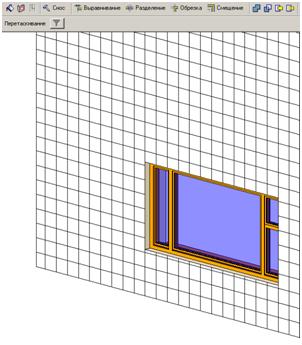
Выберите грань объекта, для которого необходимо произвести разделение.
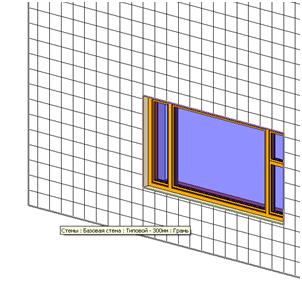

- При помощи инструмента «Материал» нанесите материал на грань объекта.
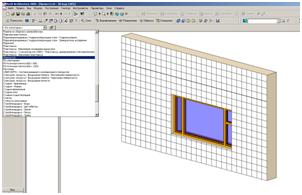
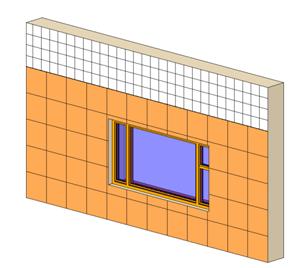
Перед выбором материала и его нанесением на нужную грань, необходимо настроить данный материал. Определите его название, тип штриховки поверхности и текстуру для Рендера (настройте штриховку и текстуру).


- Теперь создайте спецификацию по требуемому материалу с вычисляемым параметром для подсчёта единиц материала (количество плитки). Для этого выберите в меню «Вид» — «Создать» — «Ведомость по материалам».
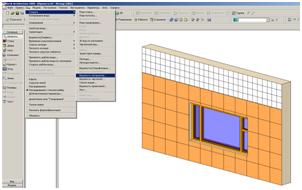
Затем выберите тип спецификации — «Ведомость по нескольким категориям».
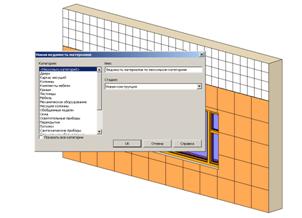
Теперь необходимо настроить фильтр по имени (Наименованию) материала.

- Далее для подсчёта количества плитки необходимо создать вычисляемый параметр. Разделим площадь материала на площадь одной плитки (0.04м2). Необходимо помнить, что параметр, который используется в вычисляемой строке, должен строго соответствовать своему изначальному описанию (регистр, знаки и т.д.). Так же необходимо определить какие единицы будут у полученного вычисленного параметра (их можно настроить в режиме редактирования спецификации во вкладке «Форматирование», так же можно определить их тип сразу, «Тип данных» — «Целое».
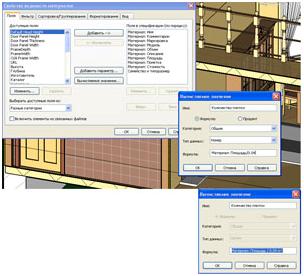
- В итоге получили спецификацию по материалу с вычисляемым параметром «Количество», которое зависит от площади нанесения данного материала в рамках проекта (комнаты, этажа и т.д.).

Вопрос: Как в Revit Architecture 2009 настраиваются материалы?
Ответ:
Настройка материалов в Revit Architecture 2009
В Revit Architecture 2009 настройка материалов осуществляется через меню «Параметры» — «Материалы». В 2009 версии данный диспетчер был усовершенствован:
- Настройка штриховок для поверхности и разреза, а так же отображения вида раскрашивания осуществляется через вкладку «Графика».
- Настройка текстуры для тонированного изображения, через вкладку «Вид при тонировании».
- В 2009 версии Revit используются материалы с настройками для Mental Ray. Размещаются они в папке «C:\Program Files\Revit Architecture 2009\Data\Rendering\assetlibrary_base.fbx».
- Все картинки, которые используются в качестве текстур для тонирования материалов и инструмента «Деколь» (ранее назывался «Текстура(Decal)») применяется для размещения на гранях объектов растровых изображений, должны находиться в папке «assetlibrary_base.fbx» по указанному пути:

Иначе, программа не будет воспринимать изображения (вместо изображения текстуры будет чёрная заливка).
В Revit 2009 существует два типа подключения текстур для тонирования:
- Базовая библиотечная текстура со стандартными настройками, с возможностью их ручной регулировки.

- Ручная настройка — изначально серой текстуры по предлагаемым программой критериям:
- Выбор типа сцены для которой будет использоваться данная текстура (определяет ряд настроек отображения материала).

- Настройка типовых свойств материалов.
«Выбор цвета»:
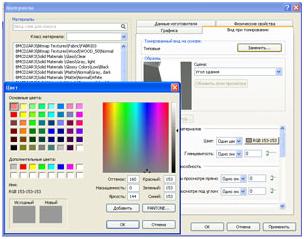
Подключение изображения:

Настройка свойств отображения:

Вопрос: После продолжительной работы над проектом, вылетает окно с надписью «Произошла ошибка при прорисовке этого окна и окно будет закрыто.» После чего окно закрывается и исчезает съемка с плана первого этажа, теперь кажется безвозвратно. План первого этажа на котором вылетело это окно больше не открывается. Что делать в этой ситуации?
Ответ: Мы отправим данную ошибку в Autodesk.
Вопрос: Как в Revit Architecture сделать фрагмент разреза, например соединения стены и потолка ?
Ответ:
В Autodesk Revit Architecture 2009 для создания фрагмента любого вида необходимо выбрать из «Инструментальной палитры» вкладку «Вид» — «Фрагмент».
Далее необходимо из «Списка типоразмеров» выбрать:
Вопрос: В чем разница AutoCAD Architecture 2009 и AutoCAD Revit Architecture 2009
Ответ: Ответ на данный вопрос вы можете просмотреть по данной ссылке: http://new.truesoft.ru/articles/revit_architecture/
Вопрос: Как заложить перемычки по серии над проемами с последующей маркировкой
Ответ:
Вопрос: Как сделать тонкую линию разреза на плане невидимой (все кроме обозначения разреза)?
Ответ:
При выборе линии разреза, появляется элемент для разрыва линии:
Щелкните по данному элементу и перенесите за синие кружки.
Вопрос: Как сделать фон,небо?
Ответ:
Для создания неба в Autodesk Revit Architecture 2009, необходимо выбрать из «Инструментальной палитры» — вкладку «Тонирование». В данном окне «Тонирование» выбрать «Диалоговое окно» — «Заднем плане»:
Создание фонового рисунка в Autodesk Revit Architecture 2009 нет возможности.
Вопрос: Как сделать стену из бруса 200х200мм или 150х200мм (с фаской) и вставкой в нее окон и дверей?
Ответ:
Создание своего профиля бревна.
- Выберите «Файл» – «Создать» – «Семейство».
- Далее выберите шаблон «Профиль».
- При помощи линий вычерчиваем профиль бревна 200*200 и фаску.
Вводим название профиля.
Добавление и создание стены из бревен.
- В инструментально палитре выберите:
Вкладка «Модель»- «Стена».
В «Свойства элемента».
«Изменить/создать» — «Копировать» — введите новое название.
«Структура» — «Изменить».
Сделайте «Вид – разрез».
Делайте небольшую толщину стены из дерева.
Выберите «Выступающие профили».
Сделайте добавить, и выберите свой профиль.
Введите расстояние, к примеру, если высота образца 3300, а профиль 300, то введите расстояния 3300,3000,2700 и т.д. до 0.
Нажмите ОК, выходит сообщение:
нажмите ОК.
Примечание: Таким же способом можно создать руст, и просто стену с выступающими и врезанными профилями.
Далее легко вы можите вставить окно и дверь в данную стену.
Вопрос: как создать семейство — окно сложной криволинейной формы
Ответ:
В Revit Architecture 2010 для создания окна необходимо исподьзовать шаблон семейства «Метрическая система окно»:

Далее откроем 3D вид модели окна. И выделим созданный проем окна.


Вверху на панели инструментов нажмите «Редактировать эскиз»:
Откроем фасад для изменения проема инструментом «Линии».


Создаем к примеру вот такой проем в стене:
Нажмите «Завершить проем».
Далее откройте фасад «Наружный», выберите вкладка на ленте «Создание» — «Твердотельная» — «Выдавливание».
При помощи инструмента «Выбрать отрезки» укажем контур проема. И далее при помощи инструмента «Смещение» равного 50 укажем виделенные линии проема. Добавляем линии по середине при помощи интсрумента «Линии».

Внимание: Контур из линий должен быть замкнутым. Нажмите «Завершить выдавливание».
Получается вот такая рама:
Откроем фасад «Слева» и скопируем к примеру еще одну раму, и позже сделаем между ними стекло.
Передвиньте левую ручку и подвиньте ее к стенке, появившийся замок закройте.
И перместите правую синию ручку на толщину рамы. Для того чтобы фиксировалось определенное расстояние, то есть толщина рамы и мы могли ее изменять, добавим «Метку».
Для этого поставим выберем на ленте вкладку «Узел» — «размер» и установи размер как показано на изображении ниже.

Далее выберите данный размер, и на панели параметров появиться «Метк» выберите из списка «Добавить параметр».
Введите название параметра и установите категорию «Размеры».
Нажмите «ОК». Размер переименовывается.

далее если мы выберем на ленте во вкладке «Узел» — «Типоразмеры» и в данном окне изменим параметр «Толщина рамы» например на 100. Нажмем «ОК». Наша рама будет изменяться в тощине зависимо от параметра.
Выберите созданную раму и отсоедините поверхность нажав на значок:

Двайте скопирем нашу раму на фасаде «Слева» и установим ей параметр «Толщина рамы»равная 50мм.
Создайте стекло таким де способом как создавали раму, задайте параметр «Толщина стекла» равная 5мм.
Закрепите стекло между рамами.
Далее после создания двух рам и стекла, необходимо задать материал элементам. выберите к примеру стекло, зайдите в «Сойства элемента».
Выбираем материал.
Таким же образом задаем материал и рамам.

Далее загружаем данное окно в проект.